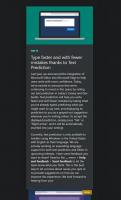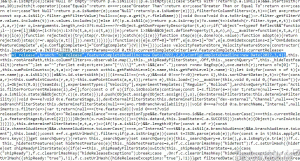ปิดการใช้งาน People Bar ใน Windows 10 ด้วย Group Policy
เริ่มต้นด้วย วินโดว์ 10 บิลด์ 16184, Windows 10 มีคุณลักษณะ My People มันเพิ่มไอคอนพิเศษลงในพื้นที่แจ้งเตือนของแถบงานของคุณ และอนุญาตให้ปักหมุดผู้ติดต่อของคุณไปที่แถบงานได้โดยตรง ดังนั้นคุณจึงสามารถเริ่มส่งข้อความ โทรหรือเขียนอีเมลได้ด้วยการคลิกเพียงครั้งเดียว
โฆษณา
วันนี้เราจะมาดูวิธีปิดใช้งานแถบ People และคุณลักษณะที่เกี่ยวข้องทั้งหมดโดยใช้ Group Policy ใน Windows 10

"ผู้คนของฉัน" เป็นแถบเครื่องมือพิเศษสำหรับแถบงานซึ่งแสดงไอคอนของผู้ติดต่อที่ปักหมุดไว้ เคล็ดลับ: ดู วิธีปักหมุดผู้ติดต่อบนทาสก์บาร์ใน Windows 10. ช่วยให้คุณเข้าถึงตัวเลือกการส่งข้อความได้อย่างรวดเร็วผ่านอีเมลและ Skype และรวบรวมข้อมูลจาก Skype อีเมล บุคคล และแอปอื่นๆ ที่มีงานการทำงานร่วมกัน

ในขณะที่คุณสมบัตินี้มีให้ใน Windows 10 Fall Creators Update, มันถูกวางแผนไว้สำหรับ การอัปเดตผู้สร้าง Windows 10แต่รุ่นสุดท้าย (15063) ของ Windows เวอร์ชันนี้ไม่มีคุณลักษณะนี้
เคล็ดลับ: ดูวิธีการ ตรึงผู้ติดต่อมากกว่า 3 รายไว้ที่ทาสก์บาร์.
มีการดำเนินการด่วนที่มีประโยชน์หลายประการ ตัวอย่างเช่น คุณสามารถสร้างข้อความอีเมลได้อย่างรวดเร็วโดยคลิกที่ไอคอน หรือหากคุณลากและวางไฟล์บนไอคอนผู้ติดต่อที่ปักหมุดไว้ ก็จะสามารถแบ่งปันได้อย่างรวดเร็ว
วิธีปิดการใช้งานแถบ People ใน Windows 10 ด้วย Group Policyให้ทำดังต่อไปนี้
- เปิดตัวแก้ไขรีจิสทรี (ดูวิธีการ).
- ไปที่คีย์รีจิสทรีต่อไปนี้:
HKEY_CURRENT_USER\Software\Policies\Microsoft\Windows\Explorer
เคล็ดลับ: คุณสามารถ เข้าถึงคีย์รีจิสทรีที่ต้องการได้ด้วยคลิกเดียว. สร้างคีย์ย่อยที่ขาดหายไปด้วยตนเองหากจำเป็น
- ทางด้านขวา ให้สร้างหรือแก้ไขค่า DWORD 32 บิตที่ชื่อ ซ่อนผู้คนบาร์. ตั้งค่าเป็น 1 เพื่อซ่อนไอคอนบุคคลบนแถบงาน

- เพื่อให้การเปลี่ยนแปลงมีผล คุณต้อง รีสตาร์ท Windows 10.
การเปลี่ยนแปลงนี้จะมีผลกับบัญชีผู้ใช้ของคุณเท่านั้น ผู้ใช้รายอื่นจะไม่ได้รับผลกระทบจากการปรับแต่งนี้
เพื่อประหยัดเวลาของคุณ ฉันได้สร้างไฟล์ Registry ที่พร้อมใช้งาน คุณสามารถดาวน์โหลดได้ที่นี่:
ดาวน์โหลดไฟล์ Registry
หมายเหตุ: หากต้องการเปิดใช้งานคุณลักษณะ My People อีกครั้ง เพียงลบ ซ่อนผู้คนบาร์ ค่าและรีสตาร์ทระบบปฏิบัติการ
การใช้ตัวแก้ไขนโยบายกลุ่มภายใน
หากคุณกำลังใช้งาน Windows 10 Pro, Enterprise หรือ Education ฉบับคุณสามารถใช้แอป Local Group Policy Editor เพื่อกำหนดค่าตัวเลือกที่กล่าวถึงข้างต้นด้วย GUI
- กด ชนะ + NS คีย์ร่วมกันบนแป้นพิมพ์ของคุณและพิมพ์:
gpedit.msc
กดปุ่มตกลง.

- ตัวแก้ไขนโยบายกลุ่มจะเปิดขึ้น ไปที่ User Configuration\Administrative Templates\Start Menu and Taskbar. เปิดใช้งานตัวเลือกนโยบาย ลบแถบผู้คน จากทาสก์บาร์เพื่อปิดใช้งานแถบผู้คน

แค่นั้นแหละ.